用u盘启动电脑进入系统安装 如何进入启动u盘安装系统
U盘是现在安装系统最常用到的工具。而且大部分的电脑都支持U盘启动。通过启动热键或BIOS设置都可以进入U盘启动。下面介绍一下如何进入启动u盘安装系统。
用u盘启动电脑进入系统安装步骤阅读
1、将U盘插在电脑的USB接口。开机并不断按下启动U盘快捷键。
2、在进入系统启动菜单中选择有USB字样的选项并回车。
3、重启电脑。选择YunQiShi PE进入系统。
4、等待进入系统后无需操作。云骑士会自动打开进行安装系统。
5、安装过程中弹出引导修复工具。进行写入引导文件。点击确定。
6、提示检测到PE文件。点击确定进行PE引导菜单回写。
7、安装完成后。拔掉所有外接设备。然后点击立即重启。
8、重启过程中。选择Windows 10系统进入。等待安装。
9、弹出自动还原驱动文件。点击是。还原本地存在的驱动备份文件。
11、弹出宽带连接提示窗口。点击立即创建。创建宽带连接。
12、等待优化完成。重启进入系统。即完成重装。
用u盘启动电脑进入系统安装操作步骤
01 将U盘插在电脑的USB接口。开机并不断按下启动U盘快捷键。U盘快捷键可以通过云骑士装机大师确认。
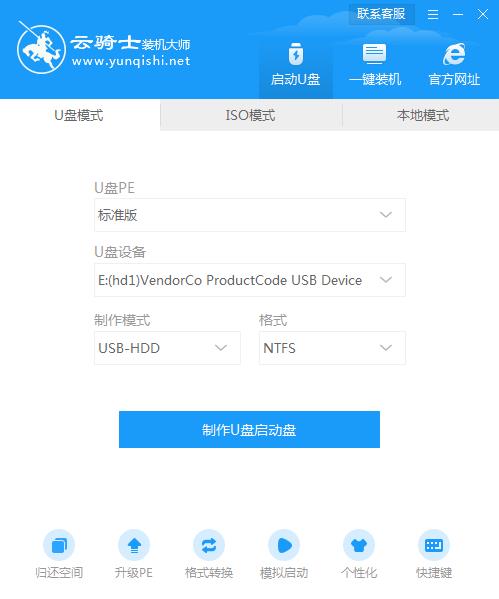
02 在进入系统启动菜单中选择有USB字样的选项并回车。
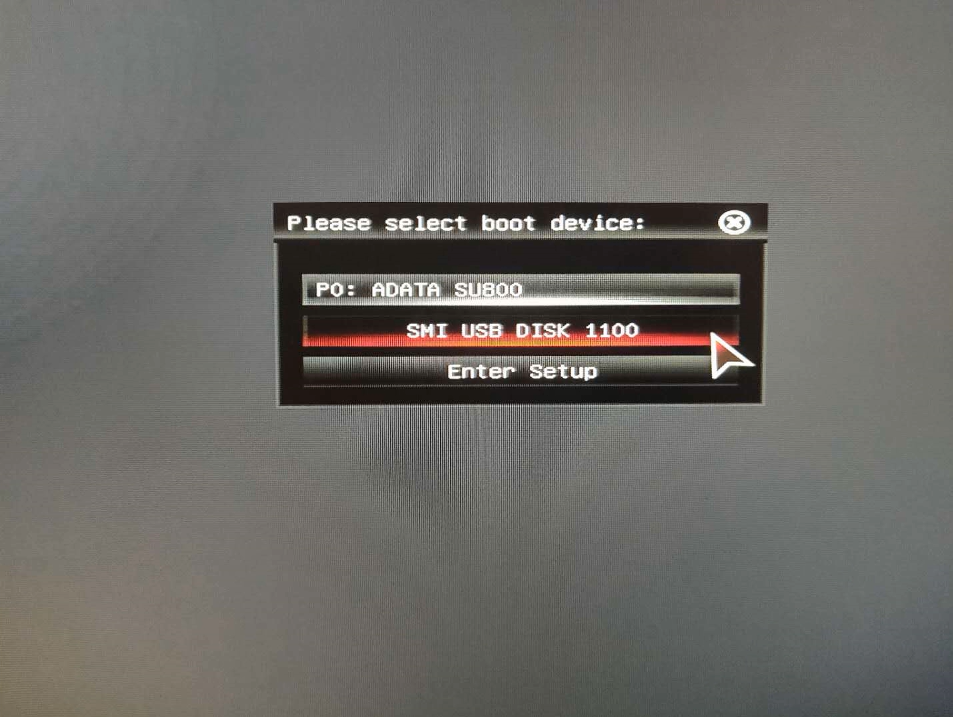
03 重启电脑。选择YunQiShi PE进入系统。

04 等待进入系统后。无需操作。云骑士会自动打开进行安装系统。大家耐心等待即可。
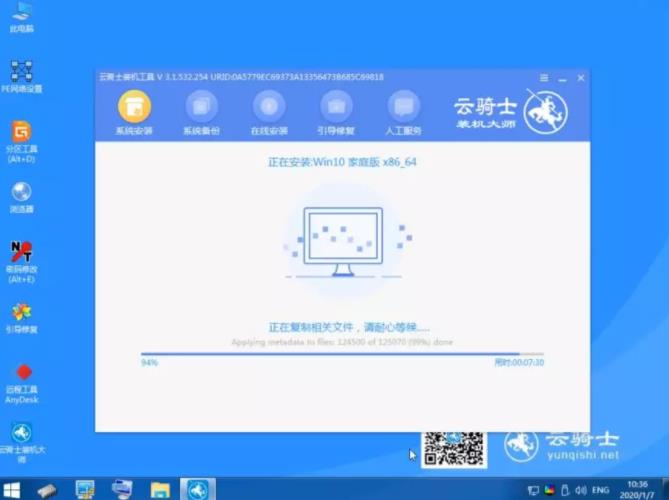
05 安装过程中弹出引导修复工具。进行写入引导文件。点击确定。

06 提示检测到PE文件。点击确定进行PE引导菜单回写。

07 安装完成后。拔掉所有外接设备。如U盘、移动硬盘、光盘等。然后点击立即重启。

08 重启过程中。选择Windows 10系统进入。等待安装。
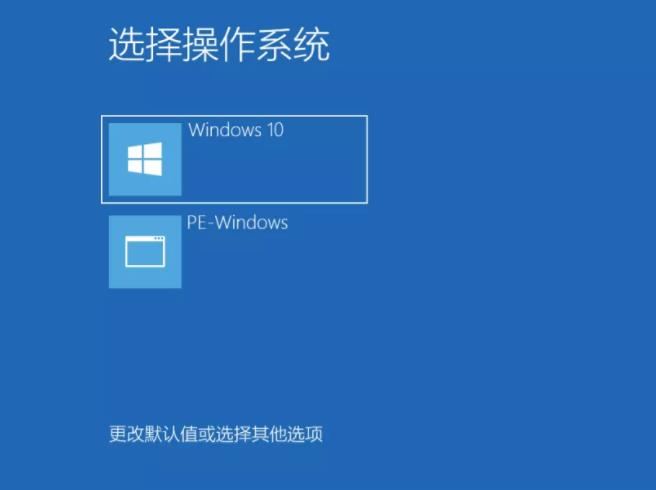
09 弹出自动还原驱动文件。点击是。还原本地存在的驱动备份文件。
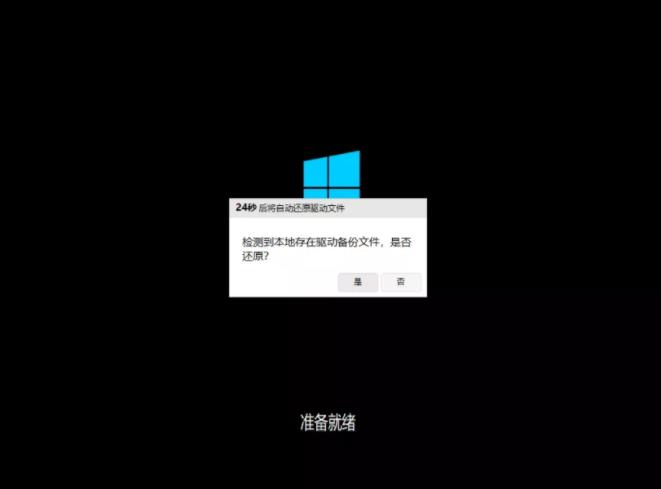
10 弹出选择操作系统界面。选择windows10。回车进入系统。之后无需操作。耐心等待系统准备就绪。升级优化。
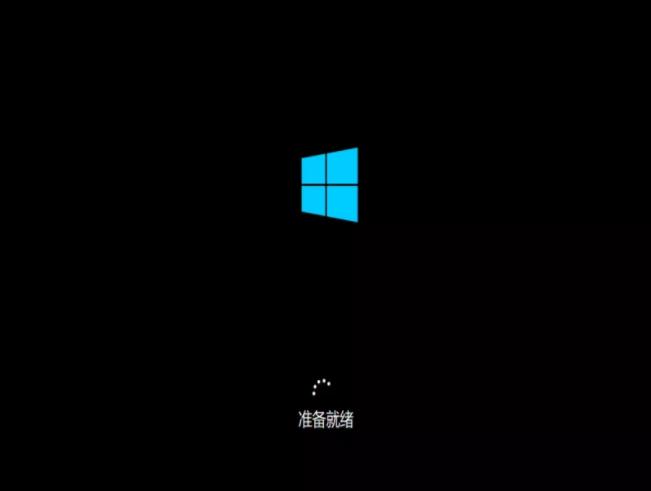
11 升级优化过程中。弹出宽带连接提示窗口。可以点击立即创建。创建宽带连接。同时有软件管家工具。可以自行选择常用的软件。一键安装即可。
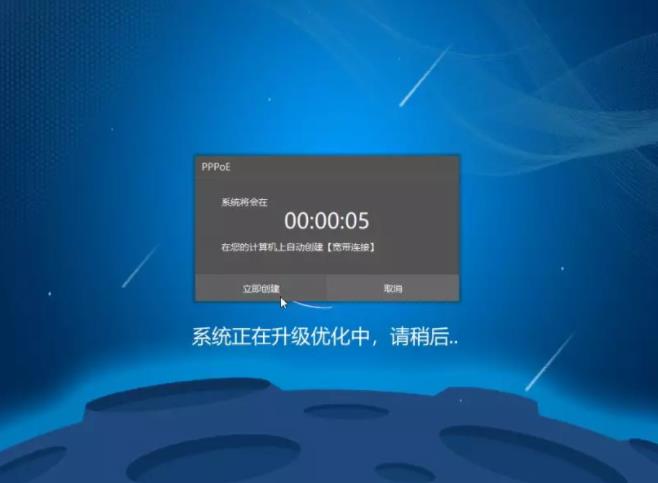
12 等待优化完成。重启进入系统。即完成重装。
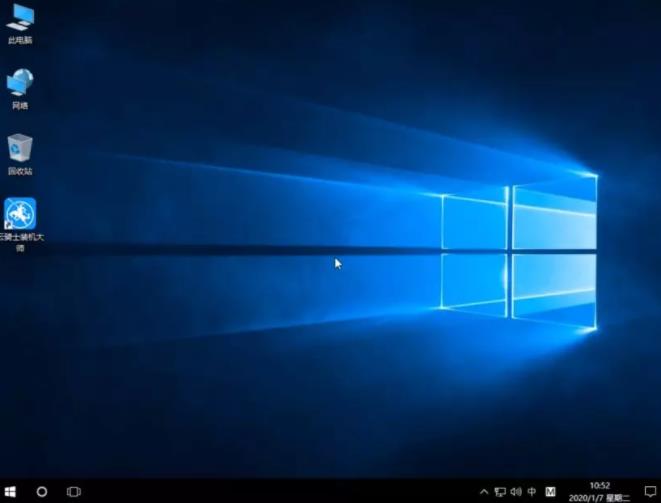
神舟笔记本电脑重装系统win10按哪个键设置U盘启动
神舟笔记本电脑可以说是非常有性价比的品牌了。在同等价位的品牌笔记本中性能配置都是比较有优势的。购机预算没有那么宽裕的学生党和工作党都会优先考虑神舟。不过神舟再稳总有翻船的时候。电脑出现黑屏蓝屏问题、不喜欢预装的系统。这时候就需要用U盘重装系统win10了。但有的小白用户对重装系统不是很熟悉。不知道应该按哪个键设置U盘启动。接下来就让小编给大家分享神舟笔记本电脑重装电脑win10按哪个键设置U盘启动。

精英主板电脑重装系统win10按F几设置U盘启动
有的用户会根据自己个人需求来使用适合的硬件组装电脑。其中精英主板就是很多用户组装电脑的首选。使用精英主板组装电脑后。在进行U盘重装系统时。如何进入bios呢?下面就为大家带来精英主板U盘启动设置教程。














